Ситуация: Имеются два компьютера (ноутбука), на одном из них установлена операционная система Windows XP, а на втором Windows Vista необходимо обеспечить передачу файлов с одного на другой, а также возможность играть в сетевые игры.
Как сделать?
Настройте операционную систему Windows XP как описано в статье «КАК СОЕДИНИТЬ КОМПЬЮТЕР И НОУТБУК ВМЕСТЕ, ИСПОЛЬЗУЯ СЕТЕВЫЕ КАРТЫ«. Затем подсоедините сетевой кабель к соответствующим разъемам на компьютере или ноутбуке с установленной операционной системой Windows Vista и перезагрузите компьютер.
 Одной из главных трудностей с которой сталкиваются начинающие пользователи это отсутствующие драйвера для устройств под Windows Vista. Именно поэтому многие проблемы для новичков связанны просто с отсутствующим или некорректно установленным драйвером.
Одной из главных трудностей с которой сталкиваются начинающие пользователи это отсутствующие драйвера для устройств под Windows Vista. Именно поэтому многие проблемы для новичков связанны просто с отсутствующим или некорректно установленным драйвером.
1. Загрузившись в операционную систему Windows Vista, щелкните правой клавишей мыши на значке перечеркнутых двух компьютеров на панели задач и выберите «Центр управления сетями и общим доступом«. При изменении важных системных параметров операционная система будет требовать от вас разрешения на продолжения, обязательно нажимаем везде, где требуется кнопку «Продолжить«.
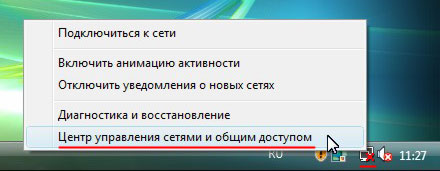 2. Если вы видите что подключение не доступно (фото), значит, у вас не установлены драйверы или не работает сетевая карта (что маловероятно).
2. Если вы видите что подключение не доступно (фото), значит, у вас не установлены драйверы или не работает сетевая карта (что маловероятно).
 3. Щелкните кнопку Диспетчер устройств «Пуск-Панель управления-Система и ее обслуживание».
3. Щелкните кнопку Диспетчер устройств «Пуск-Панель управления-Система и ее обслуживание».
4. В появившемся окне «Диспетчера устройств» вы сразу увидите устройства, к которым не установлены драйверы. Выделите нужные, затем нажмите правой кнопкой мышки и выберите «Обновить драйверы«.
Надеюсь, вы уже нашли, необходимы драйверы для вашей сетевой карты. Если нет, то воспользуйтесь поиском Google, Yandex и др. поисковых систем. Набрав примерно такую строчку «Драйвер 3Com 3C920 for Vista» попробуйте разные вариации. Как правило, драйверы запакованы различными архиваторами RAR, ZIP и др. После скачивания распакуйте их в какую-нибудь папку.
5. Выберите «Выполнить поиск драйверов на этом компьютере» (фото), затем нажмите кнопку «Обзор» (фото) указав путь к папке с драйверами и кнопку «Далее». Начнется поиск и установка необходимых для устройства драйверов, после успешного завершения нажмите кнопку «Закрыть» (фото).
6. Закрыв все окна, щелкните правой клавишей мыши на изменившемся значке двух компьютеров с желтым восклицательным знаком на панели задач и выберите «Центр управления сетями и общим доступом». В появившемся окне нажмите ссылку «Просмотр состояния«.
 7. В окне «Состояние-Подключение по локальной сети» нажмите кнопку «Свойства«.
7. В окне «Состояние-Подключение по локальной сети» нажмите кнопку «Свойства«.
 8. Выделите компонент «Протокол Интернета версии 4 (TCP/IPv4)» и нажмите кнопку «Свойства».
8. Выделите компонент «Протокол Интернета версии 4 (TCP/IPv4)» и нажмите кнопку «Свойства».
 9. В окне «Свойства: Протокол Интернета версии 4 (TCP/IPv4)» переключите на «Использовать следующий IP адрес» и введите следующие значения: IP-адрес 10.0.0.20, Маска подсети 255.255.255.0 затем нажмите кнопку «OK«.
9. В окне «Свойства: Протокол Интернета версии 4 (TCP/IPv4)» переключите на «Использовать следующий IP адрес» и введите следующие значения: IP-адрес 10.0.0.20, Маска подсети 255.255.255.0 затем нажмите кнопку «OK«.
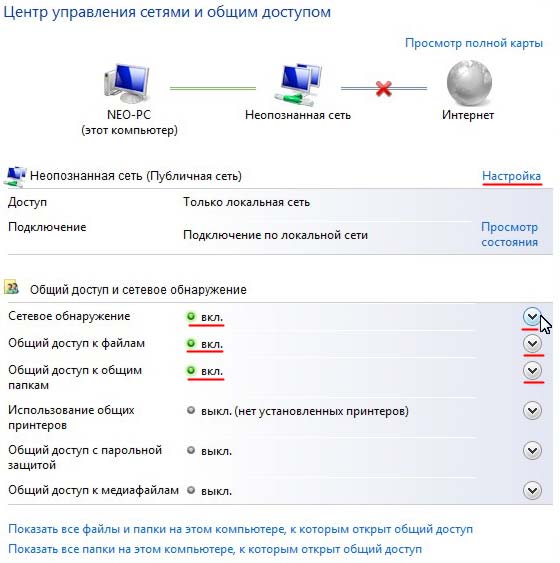 10. Закройте все окна и перейдите в «Центр управления сетями и общим доступом» щелкнув правой клавишей на значке двух компьютеров на панели задач.
10. Закройте все окна и перейдите в «Центр управления сетями и общим доступом» щелкнув правой клавишей на значке двух компьютеров на панели задач.
11. Щелкните на ссылку «Настройка» и переключите размещение на «Частное» (фото) для продолжения нажмите кнопку «Далее«.
На вкладке «Общий доступ и сетевое обнаружение» нажав на кнопке с галочкой включите «Сетевое обнаружение» (фото-1) (фото-2), «Общий доступ к файлам», «Общий доступ к общим папкам» и выключите «Общий доступ с парольной защитой» как на фото вверху.
 12. Для изменения рабочей группы нажмите кнопку «Пуск-Панель управления-Система и ее обслуживание-Система» а затем щелкните на ссылке «Изменить параметры«.
12. Для изменения рабочей группы нажмите кнопку «Пуск-Панель управления-Система и ее обслуживание-Система» а затем щелкните на ссылке «Изменить параметры«.
 13. В открывшемся окне перейдите на вкладку «Имя компьютера» и нажмите кнопку «Изменить«. В следующем окне наберите введите имя рабочей группы «MSHOME» (фото) и нажмите кнопку «OK».
13. В открывшемся окне перейдите на вкладку «Имя компьютера» и нажмите кнопку «Изменить«. В следующем окне наберите введите имя рабочей группы «MSHOME» (фото) и нажмите кнопку «OK».

14. Подтвердите изменение имени рабочей группы на MSHOME нажатием кнопки «OK«.
 15. Для изменения системных параметров операционной системы Windows Vista необходима перезагрузка компьютера. Закройте все окна, сохраните открытые документы и нажмите кнопки «OK» (фото-1) и «Перезагрузить сейчас» (фото-2). Необходимо также перезагрузить и второй подключенный компьютер с операционной системой Windows XP.
15. Для изменения системных параметров операционной системы Windows Vista необходима перезагрузка компьютера. Закройте все окна, сохраните открытые документы и нажмите кнопки «OK» (фото-1) и «Перезагрузить сейчас» (фото-2). Необходимо также перезагрузить и второй подключенный компьютер с операционной системой Windows XP.
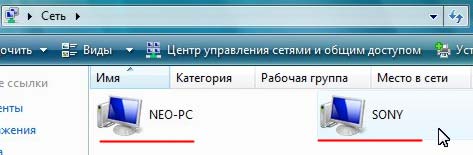
Подключение, установка и настройка обоих компьютеров закончена. Для того чтобы увидеть второй компьютер нажмите кнопку ПУСК-СЕТЬ. Щелкнув на ярлычке выбранного вами имени компьютера, вы увидите ресурсы с которыми можете работать (удалять, копировать, сохранять).
Автор: Ruterk.
13 июля 2008 г.






